一、功能介绍
本功能主要用于收到供应商税务发票后的登记管理。
二、操作说明
1、菜单路径: 导航菜单进入“采购管理\供方对账\采购发票登记表”,见下图:
![图片[1]-采购发票登记表-云上网](/ysimage/helpimg/tr-gysfps-01.png)
2、操作步骤
1)登记操作
-
在采购发票登记表界面,单击【新增】按钮,进入采购发票登记界面,见下图:
![图片[2]-采购发票登记表-云上网](/ysimage/helpimg/tr-gysfps-02.png)
- 在登记界面,按上图示步骤操作,说明如下:
- 第1步:确定过滤条件;
- 第2步:单击【查询】过滤已对账未开票的对账明细;
-
第3步:填写开票日期,以及税务发票编号;
-
第4步:勾选要开票的单据明细;
-
第5步:单击【确定】完成;
-
第6步:单击【是】继续登记操作,单击【否】退出登记界面。
-
登记说明:
-
在登记界面,按实际开票数量登记;
-
发票编号如果重复,在确定时系统会提醒;
-
2)发票查询与审批
-
第1步:输入已登记发票相关查询条件;
-
第2步:单击【查询】过滤出符合条件的发票明细;
-
第3步:勾选要审批确认的发票明细;
-
第4步:单击【审批】完成。
![图片[3]-采购发票登记表-云上网](/ysimage/helpimg/tr-gysfps-03.png)
三、注意事项
-
只有审批后的供方对账单才可以进行发票登记;
-
采购发票登记完成后,在供方对账处理界面,可查询到已开票金额和未开票金额;
-
采购发票在系统仅是一个票据登记管理,不会产生凭证关联业务。
© 版权声明
文章版权归作者所有,未经允许请勿转载。
THE END







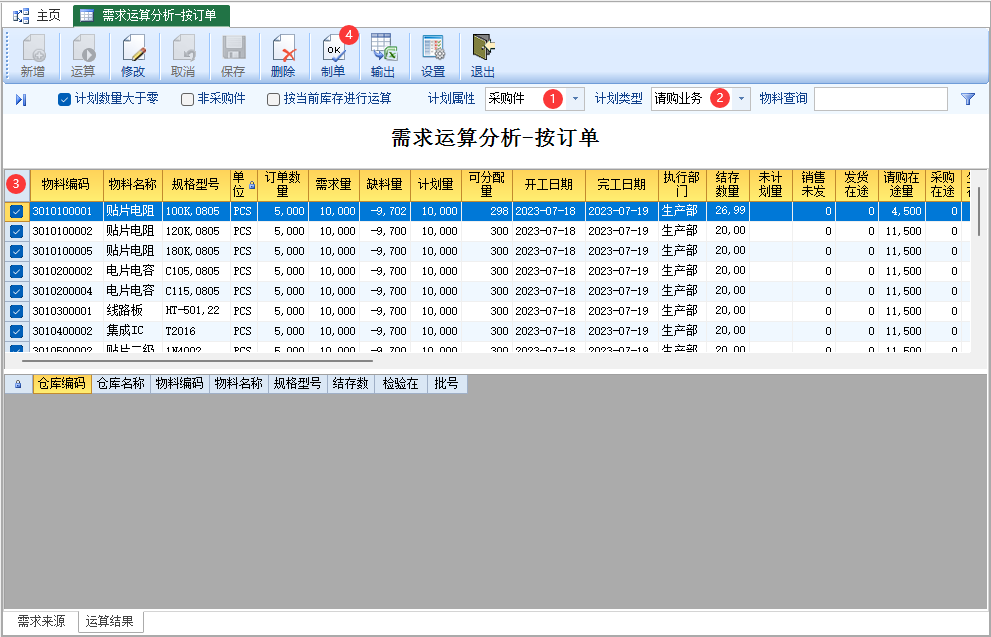


暂无评论内容